Spotify 為其用戶提供播放隊列選項。 “播放隊列”選項使他們能夠選擇歌曲並手動將它們放入隊列中。 現在歌曲將具有更高的優先級。 關於這個有用的選項,您可能還想知道清除列表的可能性。 這 Spotify 清除隊列可以讓您刷新隊列並輸入一組新的您喜歡的歌曲。
有一個 Spotify 清晰的隊列是您通過音樂流媒體巨頭的音樂流媒體體驗重新開始所需要的 Spotify。 除了這個好處之外, Spotify 清晰的隊列還為您提供了聽眾在進行聆聽體驗時應有的廣泛自由裁量權。 但是,在本文中,您將了解到 如何清除 Spotify 隊列.
文章內容 第 1 部分. 如何查看 Spotify 隊列 ?第 2 部分。 如何清除 Spotify Android/iOS 上的隊列?第 3 部分。 如何清除 Spotify 桌面/網頁播放器排隊?第 4 部分。 獎金:如何獲得 Spotify 沒有溢價的歌曲?部分5。 概要
A Spotify 隊列是您在使用時添加的接下來要播放的歌曲列表 Spotify 音樂串流服務。 當您對歌曲進行排隊時,這表示您將其新增至目前歌曲播放完畢後將播放的曲目清單。 僅適用於 Spotify 高級用戶,此功能可讓您規劃和自訂歌曲的播放順序,讓您可以控制自己的聆聽體驗 Spotify。 那接下來我們就來學習如何查看 Spotify 在不同設備上排隊。
步驟1。 打開 Spotify Android 和 iOS 裝置上的應用程式來播放歌曲或啟動播放清單。
步驟2.點選螢幕底部的「正在播放」欄以展開播放器。 如果底部的「正在播放」迷你欄尚未全屏,請點擊它。
步驟3.噹噹前歌曲全螢幕時,佇列按鈕將位於右下角媒體控制下方,看起來像三條水平線。
步驟 4. 點選歌曲左側的一個或多個圓圈以查看用於刪除該項目或將其新增回佇列的選項。
步驟 5. 如果您只想重新排列播放順序,請點選並按住歌曲標題右側的三行。 將其向上或向下拖曳到您想要的位置。
步驟 1. 在桌面應用程式或網路播放器上播放歌曲。
步驟 2. 在介面底部找到播放欄,其中包含媒體控制和音量滑桿。
步驟 3. 在媒體控制項右側、音量滑桿附近,您將看到「佇列」按鈕。
步驟 4. 點選佇列按鈕存取排隊的歌曲。
步驟 5. 您將能夠在螢幕上查看所有排隊的歌曲。
了解如何查看我的隊列後 Spotify 移動設備,您可能對如何清除隊列有疑問 Spotify 移動的? 別擔心,接下來我們將告訴您如何清除我的隊列 Spotify 行動裝置、桌面裝置和播放器上。
在特定設備上有多種方法可以清除您的 Spotify 隊列。 獲得知識的學習方法之一 Spotify 清除佇列是透過 Android/iOS 進行的。 主要優點 Spotify 在行動裝置上,它有一個清除按鈕,可以讓您刪除播放佇列中的所有歌曲。 您必須按照以下步驟清除您的 Spotify Android/iOS 上的佇列:
步驟1。 打開 Spotify 移動應用。
步驟 2. 如果您尚未播放該歌曲,請開始播放。
步驟3.全螢幕開啟目前歌曲,然後點選右下角的佇列按鈕。 這看起來像三條水平線,左上角有一個朝右的三角形。
步驟 4. 在下一個畫面上,按一下「佇列中的下一個」右側的「清除佇列」按鈕。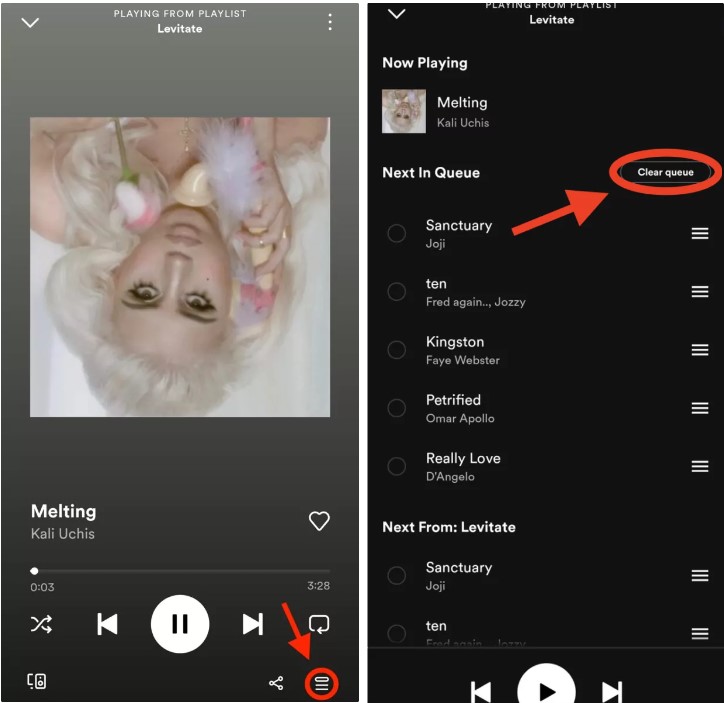
您還可以清除您的 Spotify 在桌面和網路播放器上排隊。 清除佇列在桌面應用程式和網路播放器上的工作方式相同。 這種方法也是一種簡單的方法,只需幾個簡單的步驟即可完成,如下所示:
步驟1。 打開 Spotify 桌面應用程式或網路播放器。
步驟2.點選介面底部播放列中的佇列按鈕。 這看起來像三條水平線,左上角有一個朝右的三角形。
步驟 3. 在下一頁上,按一下「清除佇列」按鈕,該按鈕位於「佇列中的下一個」部分的右側。
Spotify 有一個免費版本,但會有很多廣告和其他干擾。 另一個需要考慮的因素是質量不如那些使用高級版本的人。 不過,有一種方法可以得到 Spotify 歌曲無需付費且具有相同的標準。 放置的標準 Spotify 高於其他。
這樣做的主要障礙是 DRM保護 給 Spotify 文件。 DRM 保護可保護文件免受版權侵犯並使其無法播放 Spotify 其他設備和平台上的文件。 您將需要一個 Spotify 音樂轉換器解密和 轉換 Spotify 文件轉換為更常用的格式。 此轉換現在允許您在更常見的裝置和平台上播放這些檔案。
TuneSolo Spotify 音樂轉換器 是可靠的 Spotify 在線提供音樂轉換器。 TuneSolo Spotify 音樂轉換器確保在用戶友好的界面中進行無損轉換。 無損轉換將允許您以與原始文件相同的質量享受轉換後的文件,因為它在轉換過程中不會損失任何質量。 轉換也會很快 TuneSolo。 更快的轉換過程將允許您在短時間內轉換更多文件。 TuneSolo 當您在轉換和使用應用程式時遇到一些問題時,還有強大的免費技術支援。 您可以點擊下面的安全按鈕立即免費試用!
在這篇文章中,我們討論了什麼是 Spotify 隊列,如何查看 Spotify 隊列以及如何清除 Spotify 隊列。 希望這些內容對您有幫助。 此外,我們還推出了一個可以幫助您收聽的工具 Spotify 免費離線歌曲 - TuneSolo。 希望這個工具會改變您對音樂的熱愛。
版權所有© Posh Import TuneSolo Software Inc. 保留所有權利。
發表評論
1.你的名字
2.您的電子郵件信箱
3.您的評論
提交